电脑怎样调时间和日期 电脑上修改日期和时间的方法
更新时间:2024-07-26 13:03:48作者:jiang
电脑是我们日常生活中不可或缺的工具之一,它不仅可以帮助我们完成各种工作,还可以提供准确的日期和时间信息,对于一台电脑来说,正确设置日期和时间是非常重要的,否则会影响到其正常运行。如何在电脑上调整日期和时间呢?接下来让我们一起来了解一下电脑怎样调时间和日期的方法。
具体方法:
1.首先在电脑桌面,点击开始菜单,在弹出来的功能菜单中,点击控制面板。(如下图)
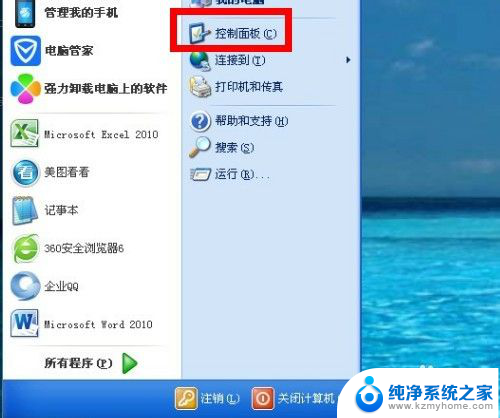
2.在控制面板设置页面,在选择类别选项中选择“日期、时间、语言和区域设置”。(如下图)
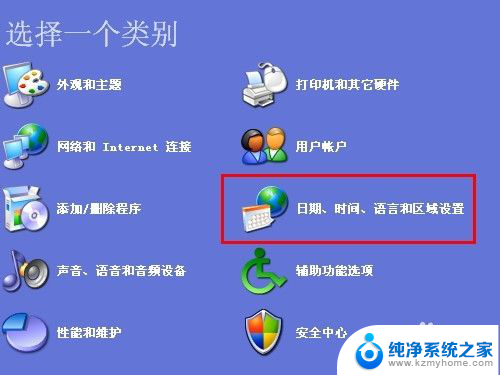
3.在日期、时间、语言和区域设置页面,可以点击第一个更改日期和时间,也可以点击下面的日期和时间,两个都可以进行修改。(如下图)
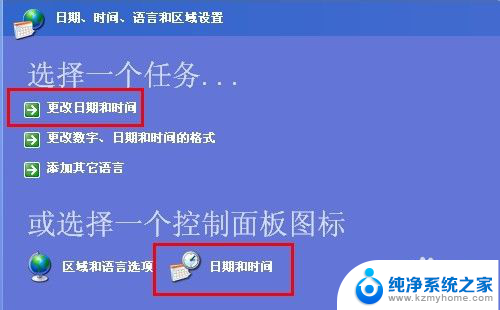
4.在日期和时间属性中,先点击时区。通过下拉框选择自己所在地所处的时区,在这里小敏选择的是北京时间为准,然后点击应用。(如下图)
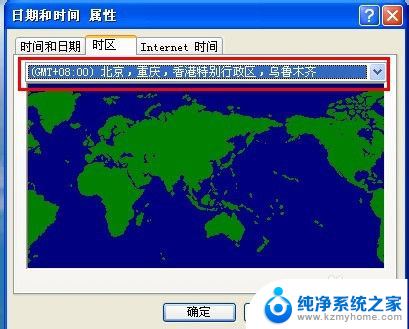
5.然后进入日期和时间的设置,通过下拉框选择年月份。然互用鼠标点击相应的日期,右侧是调整具体的时间,设置完成之后点击应用,再点确定。(如下图)
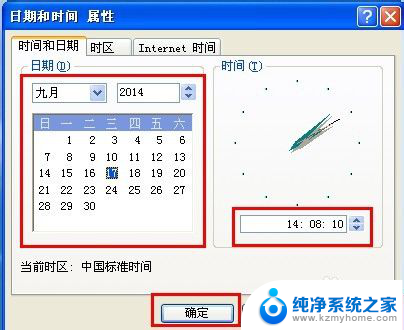
6.当然也可以在日期和时间属性中,选择internet时间。在自动与internet时间同步大勾,前提是需要连网,然后点击应用。(如下图)
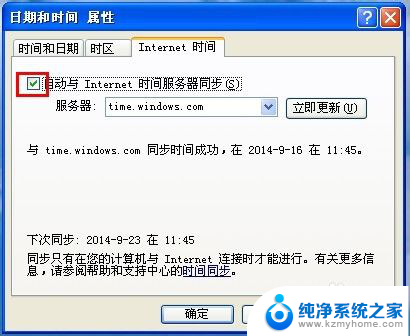
以上是电脑调整时间和日期的全部内容,如果遇到此情况,您可以按照以上操作进行解决,非常简单快速,一步到位。
电脑怎样调时间和日期 电脑上修改日期和时间的方法相关教程
- 如何改日历时间 电脑上修改日期和时间的方法
- 怎样更改电脑日期和时间 电脑日期时间调整教程
- 如何调整电脑时间和日期 Windows 10时间和日期调整方法
- 怎么设置电脑的时间 怎样修改电脑上的日期和时间显示
- 电脑如何显示日期和时间 日期和时间怎么隐藏在电脑上
- 电脑如何更改时间 如何调整电脑上的日期和时间设置
- 电脑怎么修改系统时间 如何更改电脑的日期和时间
- 怎么更改电脑的时间 电脑上修改日期时间方法
- 电脑时间能改吗 电脑怎么修改时间和日期设置
- 华为怎么更改时间 华为手机如何调整日期和时间
- ps删除最近打开文件 Photoshop 最近打开文件记录清除方法
- 怎么删除邮箱里的邮件 批量删除Outlook已删除邮件的方法
- 笔记本电脑的麦克风可以用吗 笔记本电脑自带麦克风吗
- thinkpad没有蓝牙 ThinkPad笔记本如何打开蓝牙
- 华为锁屏时间设置 华为手机怎么调整锁屏时间
- 华为的蓝牙耳机怎么连接 华为蓝牙耳机连接新设备方法
电脑教程推荐
- 1 笔记本电脑的麦克风可以用吗 笔记本电脑自带麦克风吗
- 2 联想电脑开机只显示lenovo 联想电脑开机显示lenovo怎么解决
- 3 如何使用光驱启动 如何设置光驱启动顺序
- 4 怎么提高笔记本电脑屏幕亮度 笔记本屏幕亮度调节方法
- 5 tcl电视投屏不了 TCL电视投屏无法显示画面怎么解决
- 6 windows2008关机选项 Windows server 2008 R2如何调整开始菜单关机按钮位置
- 7 电脑上的微信能分身吗 电脑上同时登录多个微信账号
- 8 怎么看电脑网卡支不支持千兆 怎样检测电脑网卡是否支持千兆速率
- 9 荣耀电脑开机键在哪 荣耀笔记本MagicBook Pro如何正确使用
- 10 一个耳机连不上蓝牙 蓝牙耳机配对失败